步驟1:
您將需要以下內容:
-Raspberry Pi模型B(在這種情況下,ModelA也可以使用)
-以太網電纜或wifi加密狗(這很好用,而且價格便宜:http://www.adafruit.com/products/814)
-標準USB到微型USB USB電纜(大多數Android智能手機隨附一根電纜)
-顯示器,鼠標和鍵盤用于初始設置
-USB集線器(如果您想連接兩件事以上(在這種情況下為Mouse + Keyboard + Wifi Dongle)
步驟2:在Raspberry Pi上安裝VNC服務器
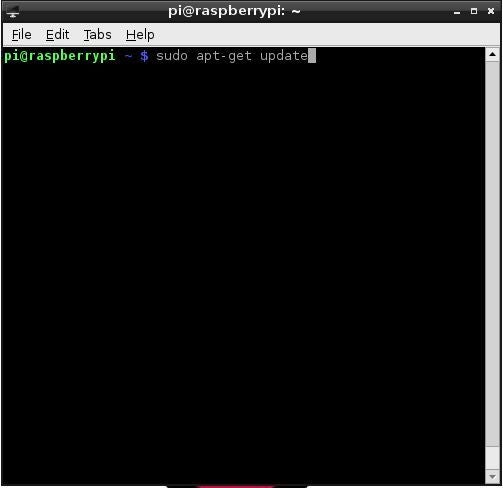
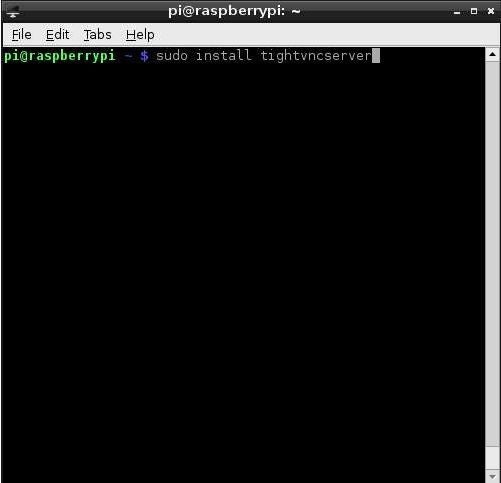
您已經安裝了Raspbian或某些操作系統。 (Raspbian用于此可指導的操作)
如果尚未安裝操作系統,則可以通過使用NOOBS(全新的即裝即用軟件)安裝Raspbian,這是一個有據可查的通用穩定文件。將其下載到SD卡后,它幾乎會自行安裝。它使設置Raspberry Pi(從現在起被親切地稱為Pi)非常簡單!
一旦您在此處運行了操作系統,便是安裝VNC服務器的必需步驟:
1。打開LX端子
2。在LX終端中,鍵入“ sudo apt-get update”以將操作系統更新到最新版本
3。當提示更新時,鍵入“ y”,然后按Enter
4。更新完成后,在“ sudo安裝tightvncserver”中輸入。按“ y”并在出現提示時按Enter鍵
5。緊密的VNC服務器完成安裝后,您可以通過輸入“ vncserver:1”
6來啟動它。它將提示您創建密碼。請記住,密碼的長度最多為8個字符。
7。輸入密碼后,就完成了! VNC服務器現在在Raspberry Pi操作系統的后臺運行。現在,您可以將網絡上的任何計算機與VNC客戶端一起使用,以遠程訪問Raspberry Pi
第3步:在Windows PC上安裝VNC客戶端
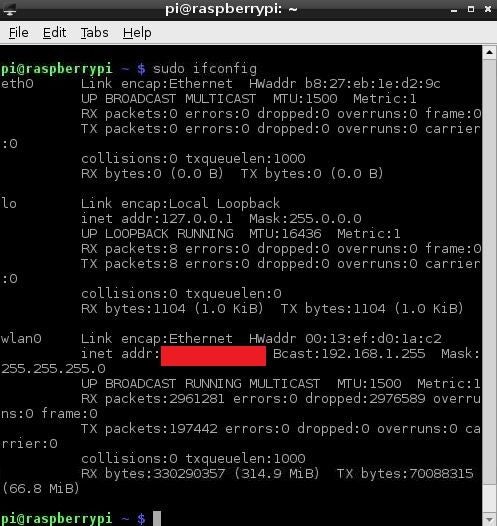
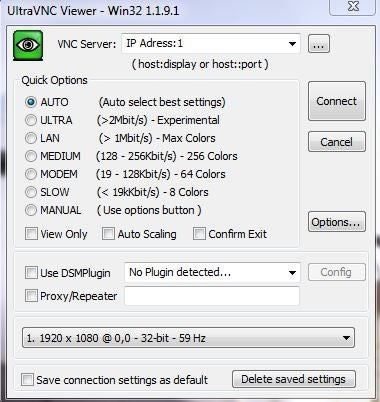
這僅涉及如何在Windows PC上安裝客戶端。有幾個可用的免費客戶端。在本教程中,我們將使用Ultra VNC,但以下是提供免費版本的VNC客戶端的列表:
-緊VNC
-Real VNC
-Ultra VNC
一旦您安裝了這些VNC之一客戶端/瀏覽器,您將需要弄清楚Raspberry Pi的IP地址是什么。您可以通過打開LX Terminal并輸入“ sudo if config”來完成此操作。一旦您知道Raspberry Pi的IP地址(如下面圖片中的紅色框所示),然后轉到Windows機器并打開VNC客戶端。輸入您Pi的IP地址,然后輸入“:1”,然后輸入密碼,瞧!現在,您正在遠程訪問Raspberry Pi的操作系統。
步驟4:設置Pi以在啟動時自動啟動VNC服務器
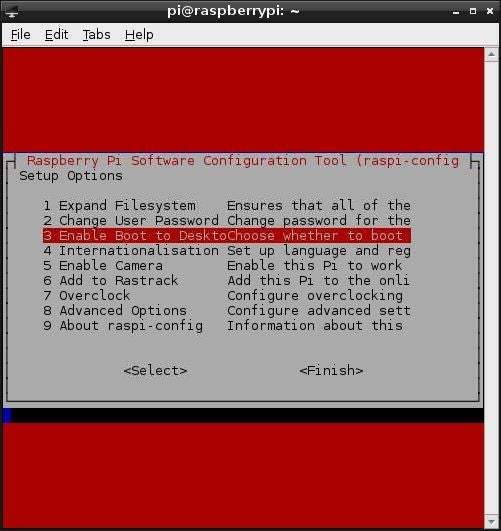


現在您已經可以將VNC插入Pi,您可能永遠不想將其連接到顯示器,鼠標和鍵盤。但是,當您失去Pi的電源或重新啟動它時會發生什么?您是否需要每次都連接顯示器和鍵盤才能再次啟動VNC服務器?當然不是!這是設置Pi的方法,這樣您就不必再將另一個鍵盤和鼠標連接到它上。
1。設置Pi,使其在啟動時自動進入圖形用戶界面(這是您與之交互的實際桌面環境)。通過打開LX Terminal并輸入“ sudo ipconfig”
2來執行此操作。選擇“啟用啟動到桌面”
3。選擇“桌面”,然后按“確定”
4。選擇“完成”退出并保存所做的更改
5。返回LX Terminal并輸入“ cd/home/pi”。顯然,這將帶您home/pi目錄。
6。通過輸入“ cd .config”
7進入隱藏的配置目錄。通過鍵入“ sudo mkdir autostart”
8,在“ .config”文件夾中創建一個名為“ autostart”的新文件夾。通過鍵入“ cd autostart”
9進入剛剛創建的文件夾。創建一個新的配置文件,該文件將通過鍵入“ sudo nanoightvnc.desktop”
10告訴操作系統在啟動時啟動VNC。這將在LX Terminal中打開文本編輯器。在文本文件中輸入以下內容:
[Desktop Entry]
Type = Application
Name = TightVNC
Exec = vncserver:1
StartupNotify = false
11。按Ctrl + O寫入更改,按Ctrl + X退出文本編輯器。您的Pi每次啟動時都會自動啟動VNC服務器!
12。弄清楚如何使用剛剛釋放的多余顯示器,鼠標和鍵盤。
-
VNC
+關注
關注
0文章
19瀏覽量
9278 -
樹莓派
+關注
關注
117文章
1710瀏覽量
105800
發布評論請先 登錄
相關推薦




 怎樣在RaspberryPi上設置VNC服務器
怎樣在RaspberryPi上設置VNC服務器
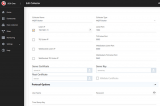
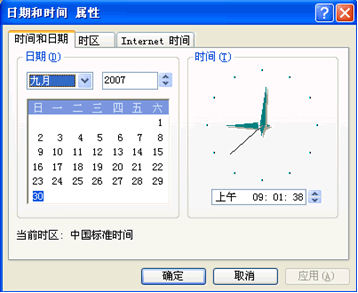
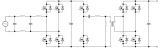










評論